- Home ›
- Excelグラフの使い方 ›
- 凡例の設定 ›
- HERE
凡例の背景を設定
凡例の書式を設定する方法を確認します。まずは枠線と背景のパターンに関する設定です。凡例が表示されているところで右クリックすると表示されるメニューの中から「凡例の書式設定」をクリックして下さい。
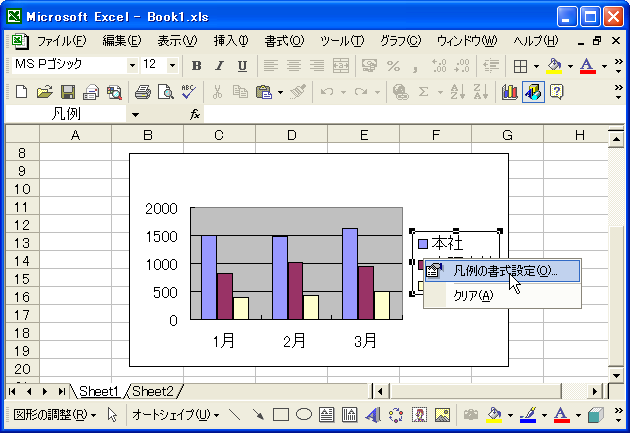
「凡例の書式設定」ダイアログが表示されます。

では順に確認していきます。
※凡例を選択した後でグラフツールバーの次のボタンを押しても「凡例の書式設定」ダイアログを表示することができます。
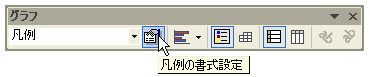
輪郭
まずはパターンから変更してみます。判例の外枠を非表示にしたい場合には、「輪郭」ブロックの中で「なし」にチェックします。外枠を表示した上で線の種類や色を指定する場合は「指定」にチェックしてから線のスタイルや色、太さなどを選択して下さい。また「影付き」にチェックを入れると凡例が立体的に表示されます。
では輪郭を「なし」にしてみます。

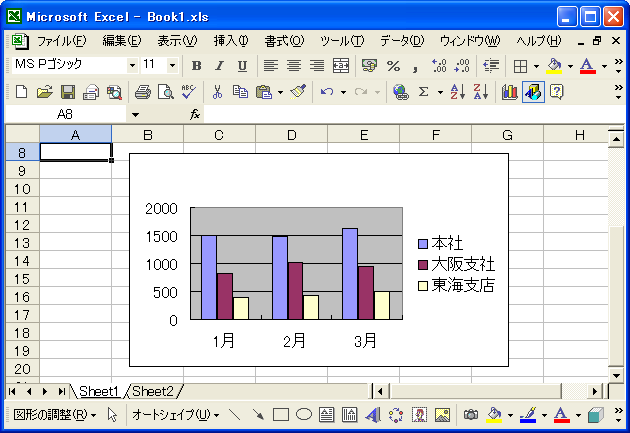
次に輪郭の線の種類を細かく設定し、影付きにしてみます。

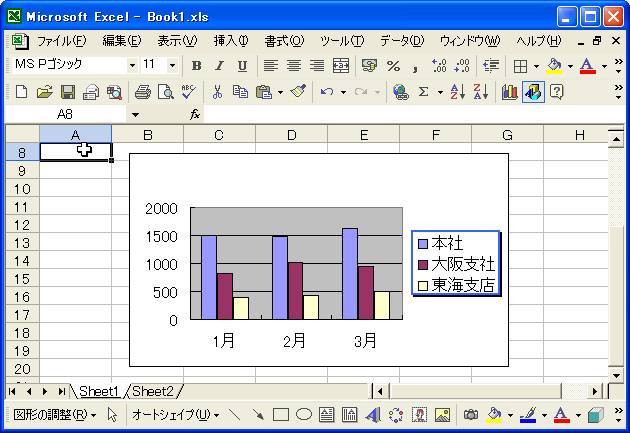
領域
続いて領域を変更します。「自動」を選択しておくとグラフの他の部分で使われている色などから適切な色が自動的に付けられます。「なし」を選択すると凡例の背景は透明になります。色を固定で指定したい場合は色の一覧の中から任意の色をクリックして選択して下さい。
では領域を薄い水色に設定してみます。

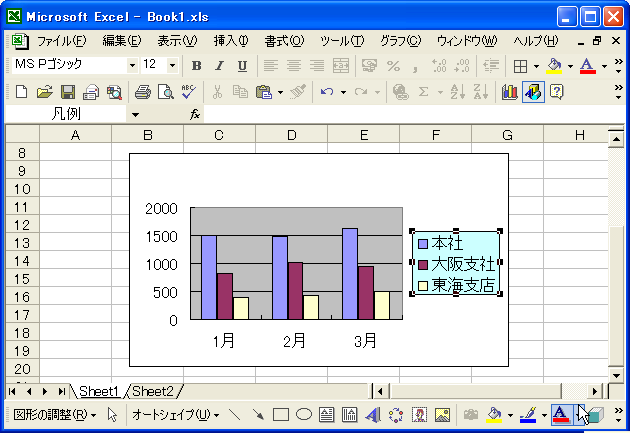
凡例の背景が設定した色になりました。
( Written by Tatsuo Ikura )

 OfficePro
OfficePro